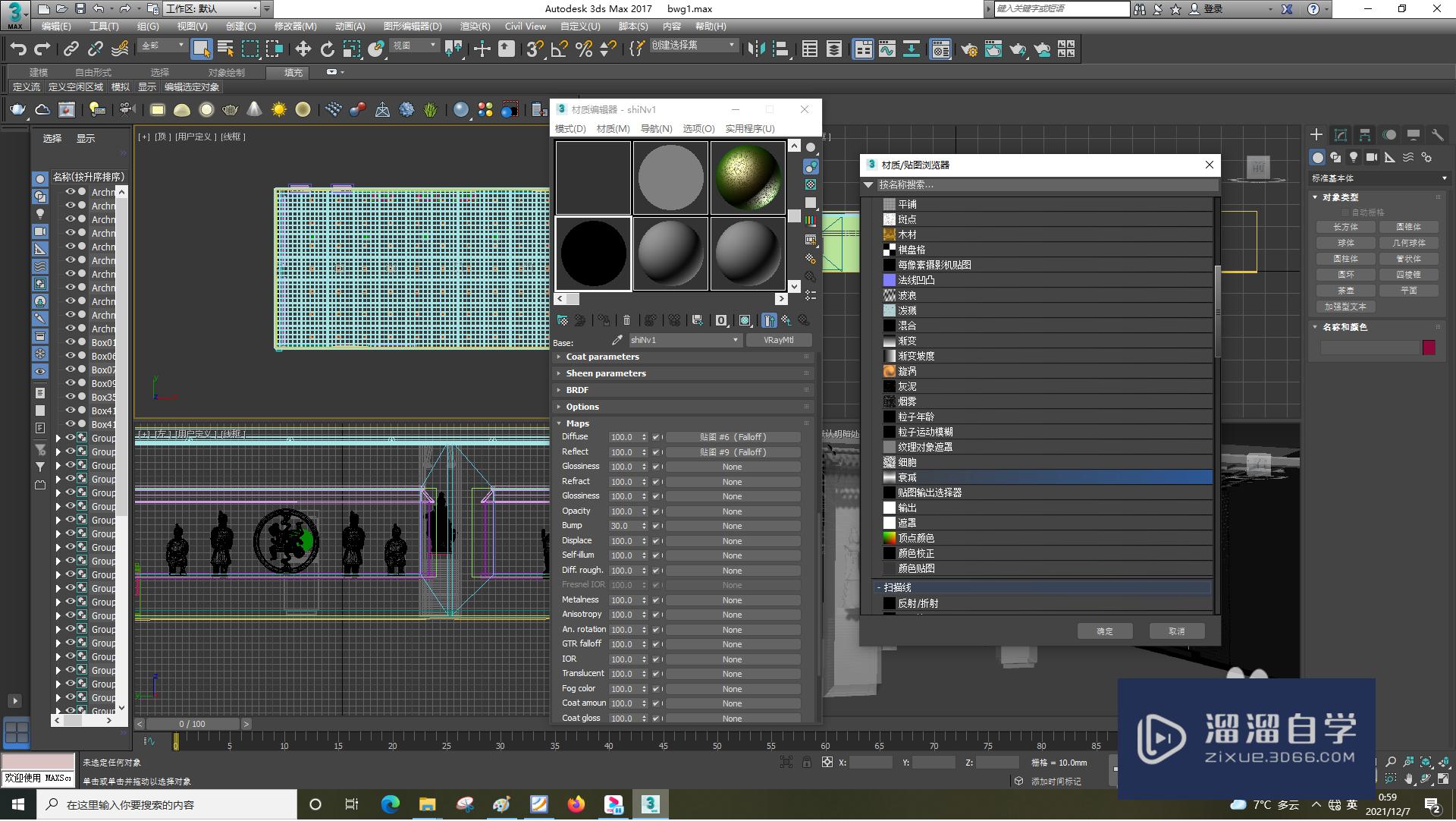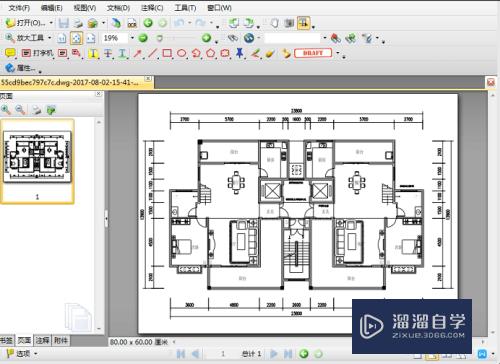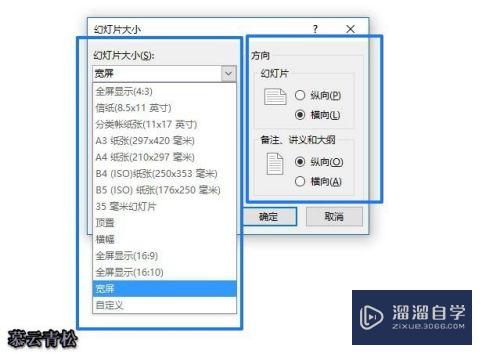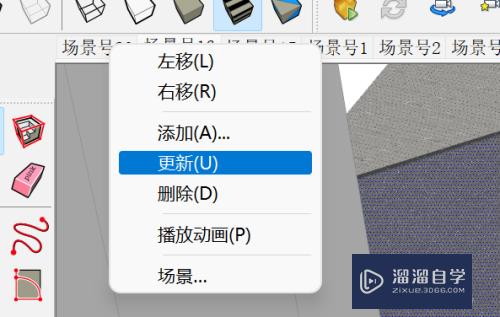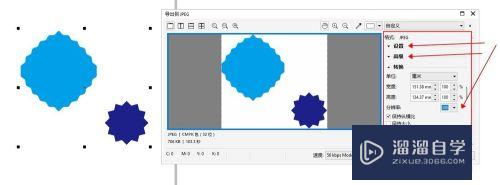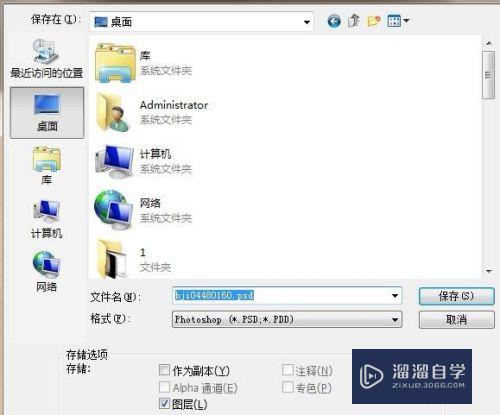CAD如何快速设置单位(cad中怎么设置单位)优质
我们不管是在工作中还是学习中。总是会遇到各种不同的CAD图纸。我们想要设置合适的CAD图纸单位。但是CAD如何快速设置单位呢?在CAD里面有多种方法可以设置单位。小渲这就分享三种给大家。
工具/软件
硬件型号:小米 RedmiBookPro 14
系统版本:Windows7
所需软件:CAD编辑器
方法/步骤
第1步
我们打开下载好的CAD编辑器专业版软件
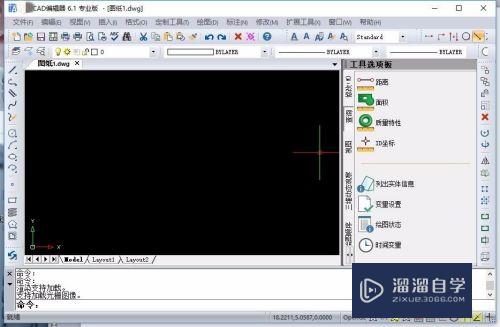
第2步
我们使用鼠标点击软件上方的工具栏选择“格式”;“绘图单位”按钮。
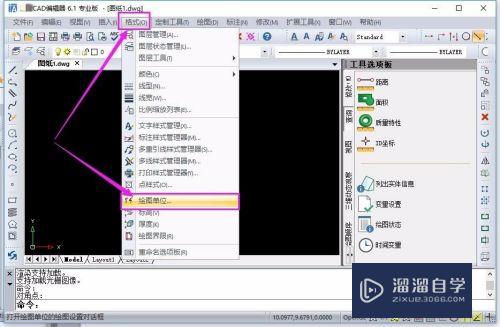
第3步
在弹出的对话框里。你可以根据图纸的需要。设置单位的精确度。
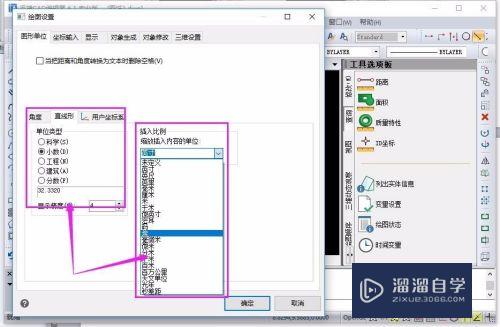
第4步
如果需要设置角度的话。可以设置“单位类型”;“角度方向”;“显示精度”等设置。
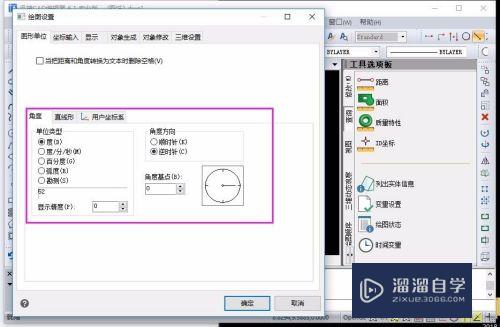
第5步
也可以之计自定义单位的精准度;我们直接选择“小数”;设置精度为0.00;就可以了!也可以设置毫米。厘米等数值。
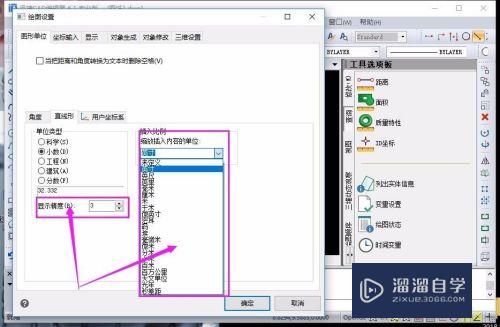
以上关于“CAD如何快速设置单位(cad中怎么设置单位)”的内容小渲今天就介绍到这里。希望这篇文章能够帮助到小伙伴们解决问题。如果觉得教程不详细的话。可以在本站搜索相关的教程学习哦!
更多精选教程文章推荐
以上是由资深渲染大师 小渲 整理编辑的,如果觉得对你有帮助,可以收藏或分享给身边的人
本文标题:CAD如何快速设置单位(cad中怎么设置单位)
本文地址:http://www.hszkedu.com/61559.html ,转载请注明来源:云渲染教程网
友情提示:本站内容均为网友发布,并不代表本站立场,如果本站的信息无意侵犯了您的版权,请联系我们及时处理,分享目的仅供大家学习与参考,不代表云渲染农场的立场!
本文地址:http://www.hszkedu.com/61559.html ,转载请注明来源:云渲染教程网
友情提示:本站内容均为网友发布,并不代表本站立场,如果本站的信息无意侵犯了您的版权,请联系我们及时处理,分享目的仅供大家学习与参考,不代表云渲染农场的立场!